Cómo configurar el iPhone para un niño y activar el control parental
Una guía completa para configurar el iPhone de forma correcta para que pueda usarlo un niño con total seguridad.

Los niños cada vez tienen un móvil antes, y un iPhone es un dispositivo perfecto para ellos gracias a los importantes controles parentales que incluye de serie sin tener que instalar nada. Tanto si tu hijo ha heredado un iPhone antiguo como si has decidido comprarle uno nuevo, antes de nada debes configurarlo correctamente. De la misma forma que se configura el control parental en un iPad, se puede hacer en un iPhone.
Aquí encontrarás los pasos detallados para configurar un iPhone nuevo de un niño para que sea seguro. Una guía completa sobre el control parental del iPhone y la forma de gestionarlo desde nuestro iPhone.
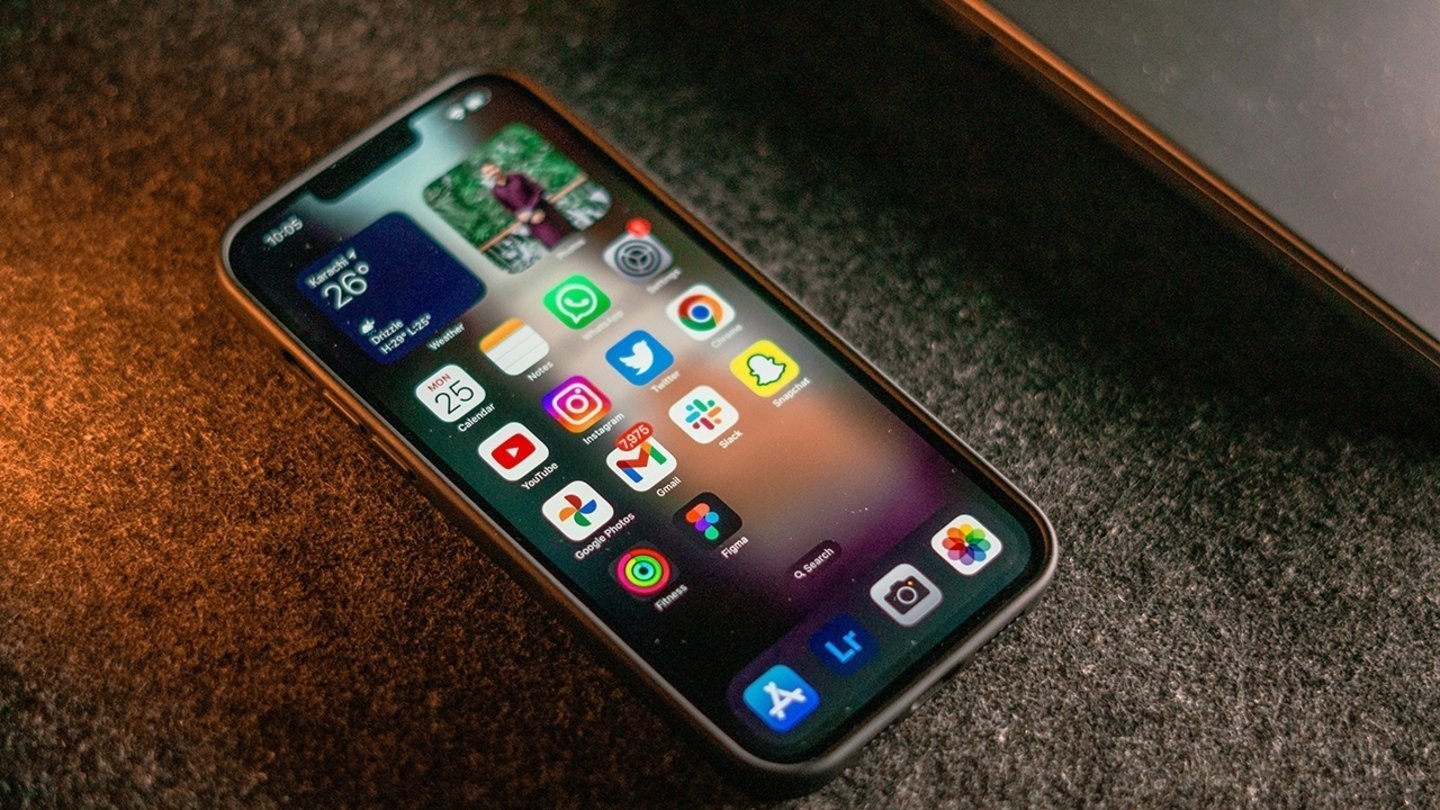
Aprende a configurar un iPhone para un niño
Paso a paso: configura un iPhone para tu hijo
Si le has comprado un iPhone a un niño, esta es la guía perfecta para configurarlo correctamente y gestionar todos los controles parentales que el iPhone permite activar.
1. Crea un Apple ID a tu hijo
El primer paso antes de encender el nuevo iPhone es crear un ID de Apple o una cuenta de iCloud para niños. Un ID de Apple es una cuenta personal, que se usa con Mensajes, la App Store y otros servicios de Apple. Es importante que cada persona tenga su propio ID de Apple y que no se comparta con el de tu hijo o hija. En caso de hacerlo, tendrá acceso a todo el contenido personal, incluidos los mensajes de texto y las fotos.
Los niños menores de 14 años en España no pueden crear un Apple ID por su propia cuenta, pero si eres el padre, la madre o un tutor legal de la familia, puedes crear un Apple ID para tu hijo. Lo más sencillo es que lo hagas desde tu propio iPhone:
- Entra en los Ajustes y toca arriba en tu nombre.
- Pulsa en la sección En familia y a continuación en Añadir miembro.
- Ahora toca en Crear una cuenta para niños y después pulsa en Continuar.
- Sigue las instrucciones. Puedes usar una cuenta de correo de un niño para el Apple ID y recuerda poner correctamente la fecha de nacimiento que después no podrás cambiar.
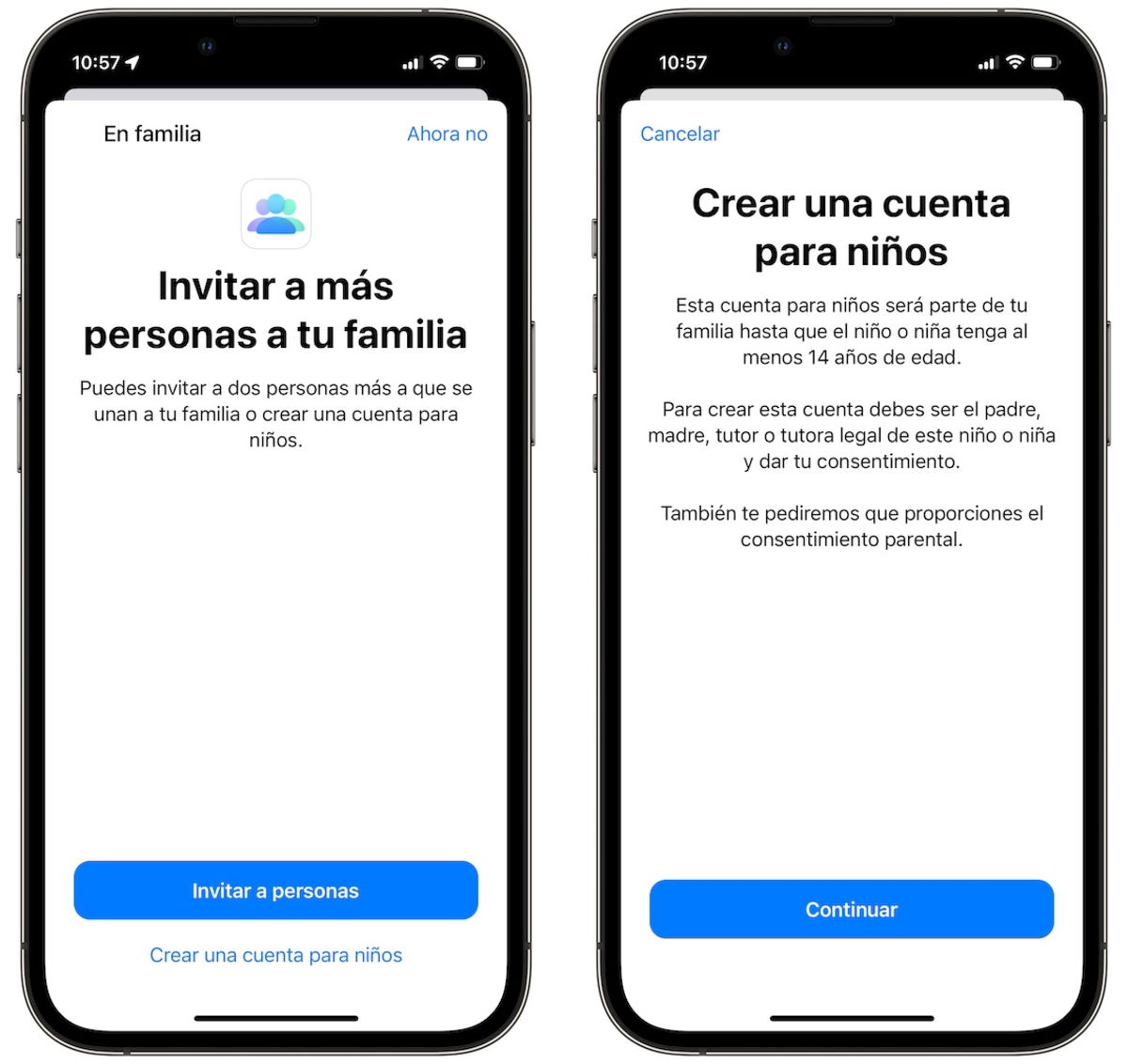
Crea un ID de Apple para un niño fácilmente
La edad mínima para tener un Apple ID cambia dependiendo del país:
- Menos de 14 años: Austria, Bulgaria, Chipre, España, Italia y Lituania.
- Menos de 15 años: Francia, Grecia y la República Checa.
- Menos de 16 años: Alemania, Brasil, Croacia, Eslovaquia, Eslovenia, Hungría, Irlanda, Kosovo, Liechtenstein, Luxemburgo, Países Bajos, Polonia, Portugal, Rumania y Singapur.
- Menos de 13 años en los demás países.
2. Configura En familia en el iPhone
En familia nos permite que hasta seis familiares compartan diferentes servicios de Apple como puede ser la música, películas, apps, libros, un plan de almacenamiento de iCloud y otras suscripciones sin tener que usar el mismo ID de Apple.
Debes añadir a todos tus hijos a En familia, de forma que puedas controlar desde ahí muchas opciones de privacidad, y que puedas compartir determinados datos con ellos. Por ejemplo, puedes activar las compras compartidas de forma que cuando tu hijo quiera comprar una app, debas autorizarlo desde tu iPhone. Puedes configurar En Familia desde Ajustes > Tu nombre > En familia > Configurar tu familia y siguiendo las instrucciones.
3. Configura los controles parentales
La aplicación Tiempo de uso incluida en el iPhone nos permite bloquear o limitar apps, webs y funciones específicas del dispositivo de tu hijo o hija. Podemos restringir numerosas opciones como el contenido explícito, las compras y descargas de determinadas apps y otras funciones de privacidad.
En el iPhone de tu hijo, entra en Ajustes y pulsa Tiempo de uso. Ahora pulsa en Continuar y en “Este es el [iPhone] del niño”, sigue las instrucciones hasta llegar a Código de padres e introduce un código que solo tú sepas. Pulsa en Restricciones de contenido y privacidad, introduce el código y activa Contenido y privacidad.
Impedir compras en la App Store en el iPhone de un niño
Activando esta opción podrás evitar que tus hijos instalen o eliminen apps, realicen compras dentro de las apps y mucho más, sigue estos pasos:
- Entra en Ajustes y pulsa Tiempo de uso.
- Toca en Restricciones e introduce tu código de acceso.
- Activa las restricciones.
- Pulsa en Compras en iTunes y App Store.
- Selecciona el ajuste que quieres bloquear y elige No permitir.
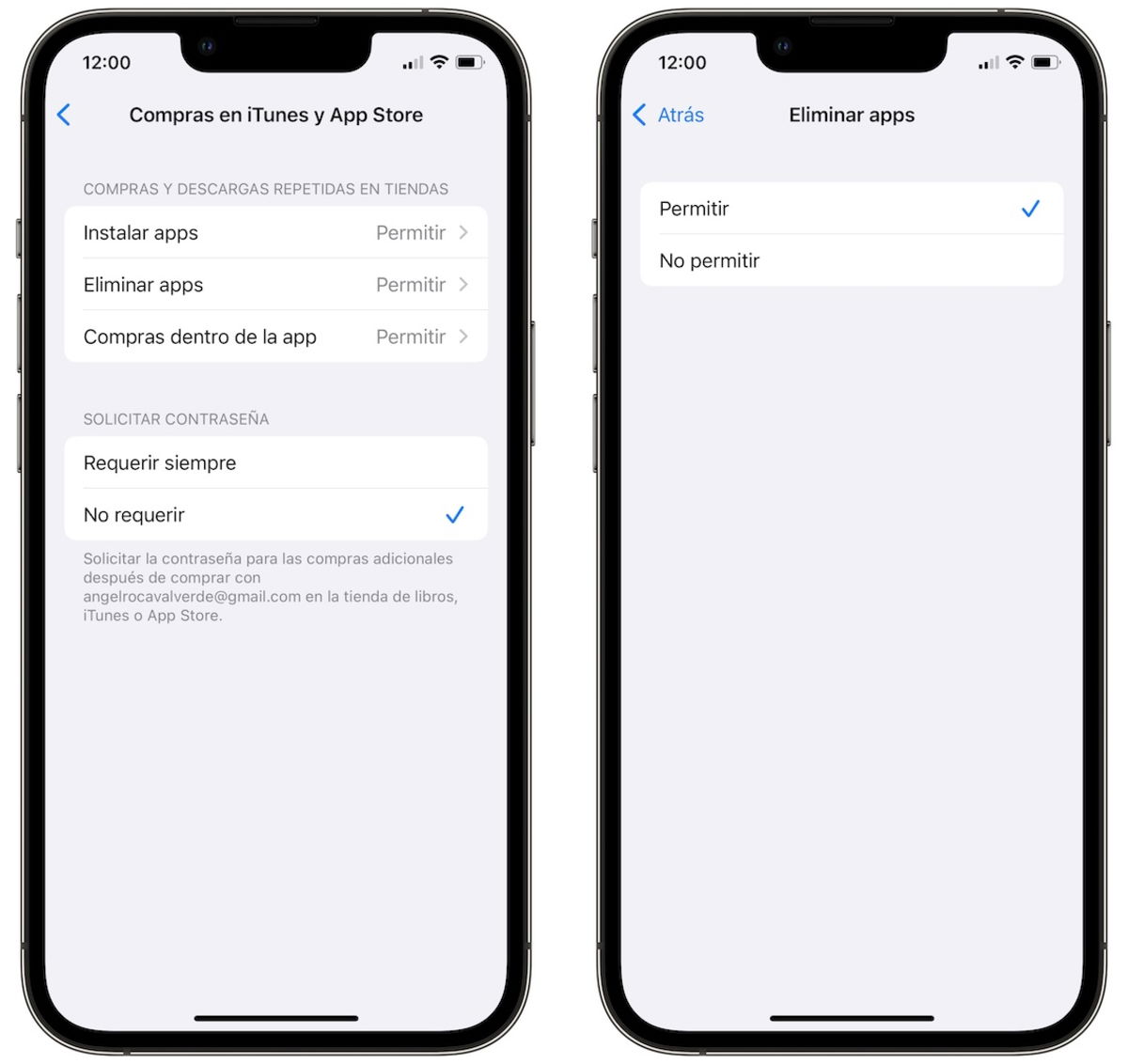
Puedes bloquear compras o evitar que eliminen una app
Bloquear apps y servicios del sistema en el iPhone de un niño
Podemos restringir las apps y servicios del sistema, que seguirán instaladas pero no se podrán usar, siguiendo estos pasos:
- Entra en Ajustes y toca en Tiempo de uso.
- Ahora pulsa en Restricciones e introduce tu código de acceso.
- Activa las restricciones.
- Pulsa en Apps permitidas.
- Bloquea las apps y servicios del sistema que desees.
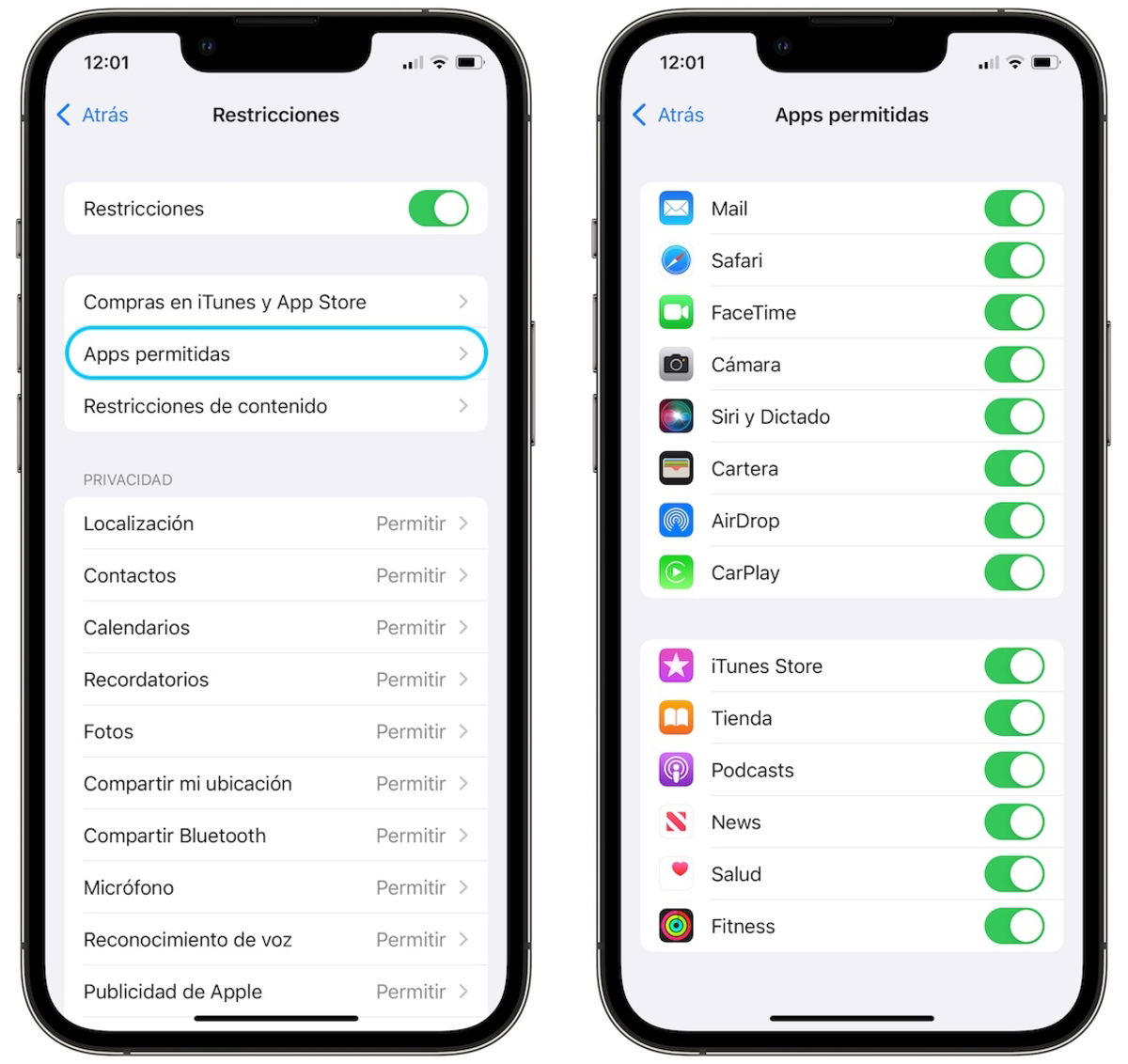
Cualquier app o servicio del sistema puede ser bloqueado
Restringir el contenido explícito o con calificaciones concretas en el iPhone
El iPhone también permite bloquear la reproducción de contenido explícito o etiquetado para ciertas edades, ya sea música, programas de television, series, películas o apps con edad mínima. Para hacerlo sigue estos pasos:
- Entra en Ajustes y toca en Tiempo de uso.
- Ahora pulsa en Restricciones e introduce tu código de acceso.
- Activa las restricciones.
- Selecciona Restricciones de contenido.
- Selecciona la categoría, música, películas, apps... y escoge la edad mínima de las restricciones.
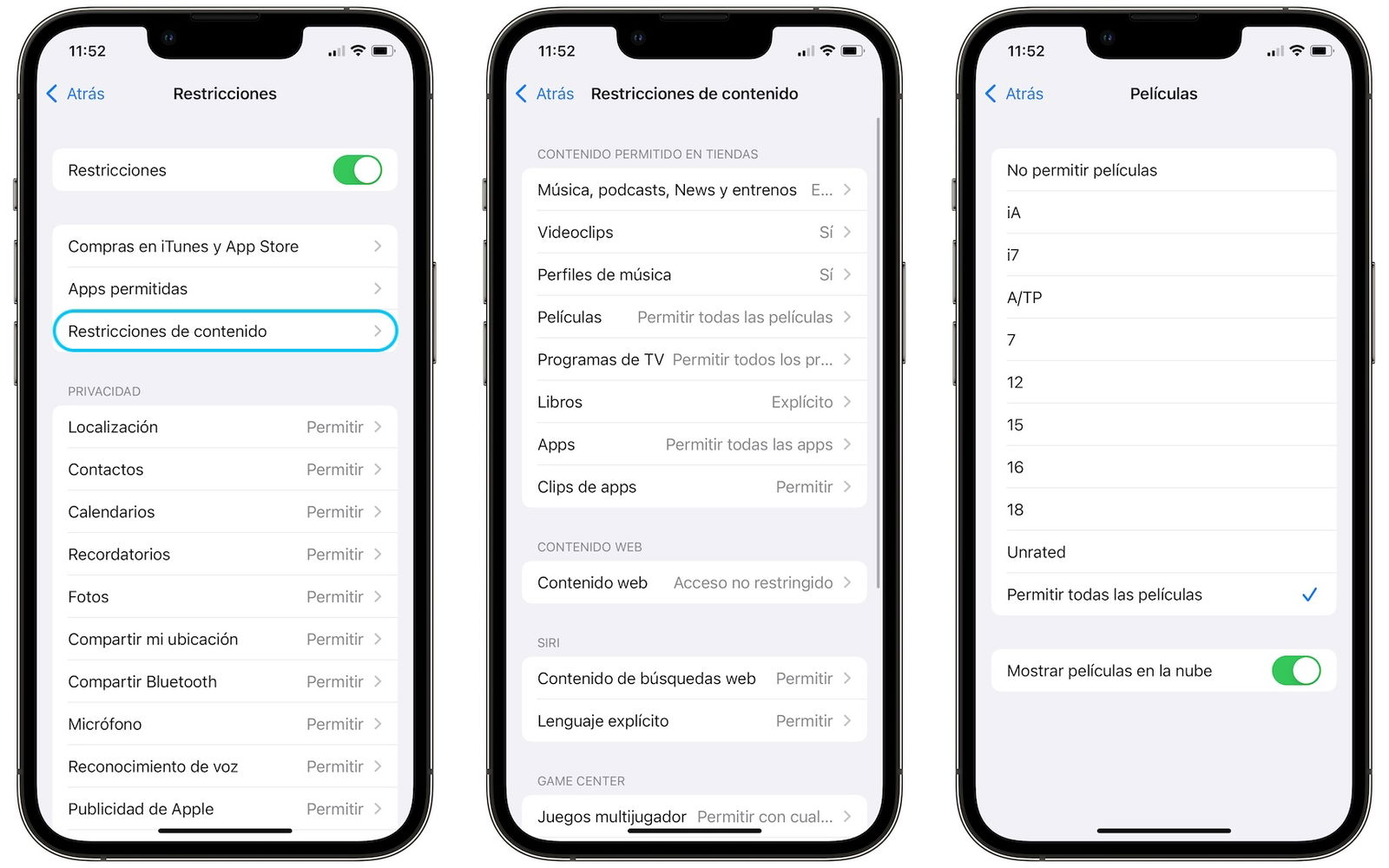
Puedes configurar el iPhone para que solo puedan ver contenido para menores
Bloquear webs para adultos en el iPhone
Otra opción muy importante de los permisos parentales del iPhone es el bloqueo de determinadas webs para adultos. Podemos bloquear los sitios web para adultos, añadir webs en las que no queremos que nuestro hijo entre o introducir una lista de webs permitidas, el resto no se podrán consular. Sigue estos pasos para bloquear webs en un iPhone:
- Entra en Ajustes y toca en Tiempo de uso.
- Ahora pulsa en Restricciones e introduce tu código de acceso.
- Activa las restricciones.
- Entra en Restricciones de contenido.
- Pulsa en Contenido web.
- Seleccionando Limitar el acceso a webs para adultos, la mayoría de estas webs se bloquearán automáticamente, y podremos añadir más webs que se bloqueen o añadir algunas excepciones.
- Seleccionando Solo sitios web permitidos, debemos añadir las webs que podrían consultar nuestros hijos.
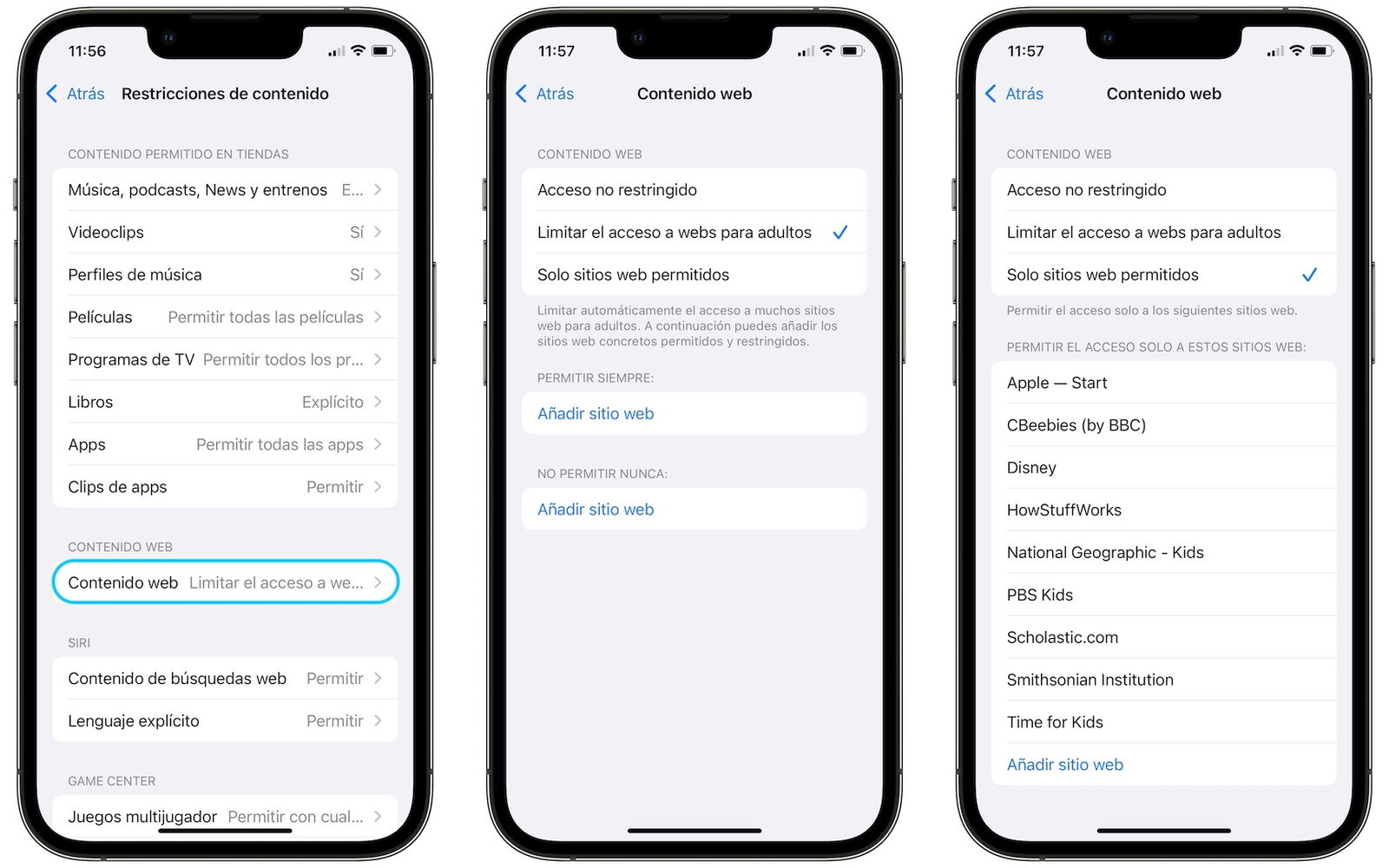
Bloquea webs para adultos o selecciona tu las webs que pueden consultar
4. Activa Solicitar la compra
Esta opción permite a los menores comprar aplicaciones, pero al hacerlo nos aparecerá una notificación para que aceptemos o no esta compra en nuestros dispositivos. Así es como se activa:
- Abre la app Ajustes en tu iPhone y pulsa arriba en tu nombre.
- Pulsa En familia.
- Ahora toca en Solicitar la compra.
- Pulsa en el nombre de tu hijo.
- Usa el interruptor para activar o desactivar Solicitar la compra.
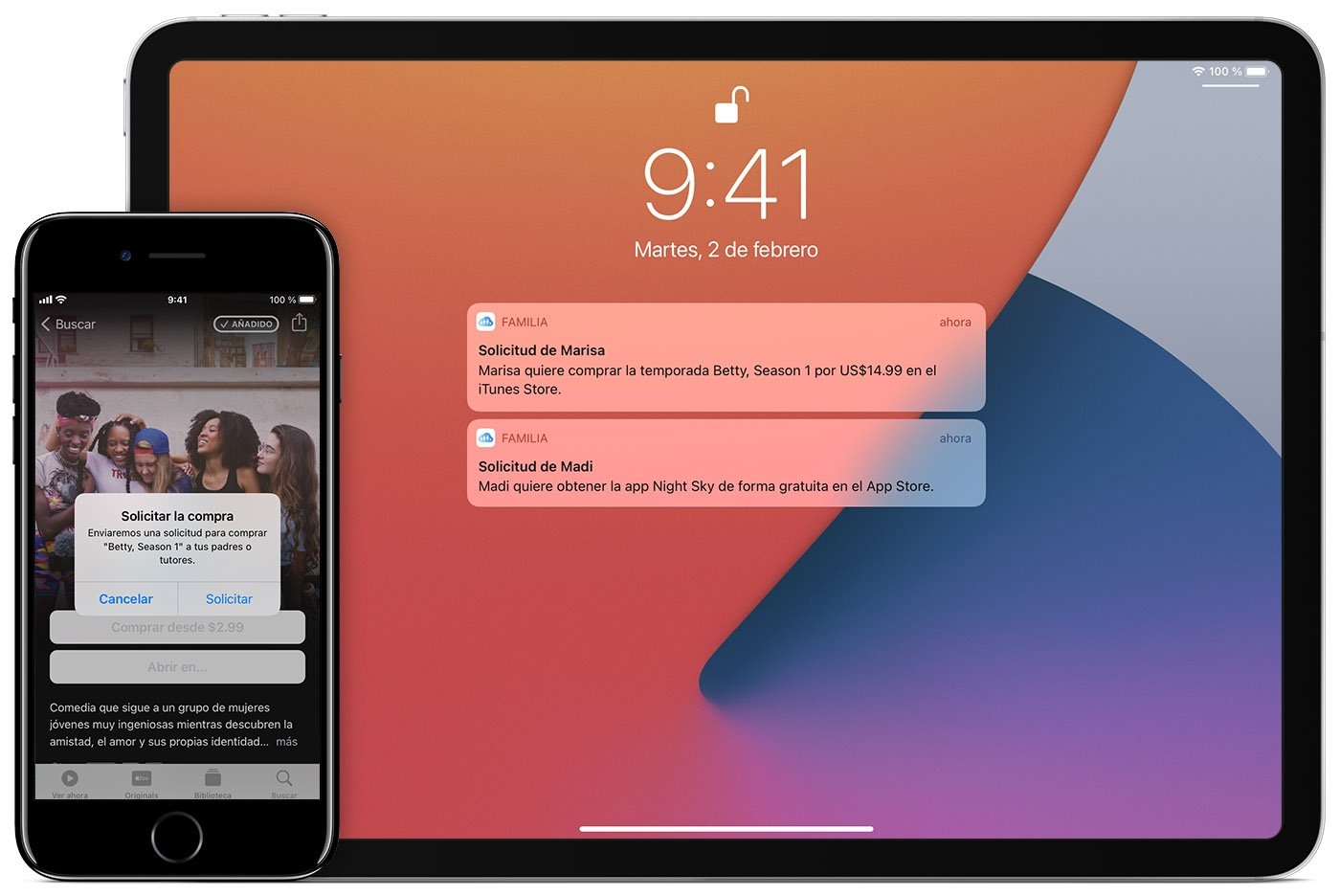
Verás una notificación para aceptar o rechazar esa compra
Consejos para que un niño use el iPhone con seguridad
Hay algunos iPhone bastante recomendables para un niño, al igual que tenemos algunos consejos extra, como configurar YouTube para un niño en un iPhone.
Poner límites de tiempo a las apps del iPhone
Una opción muy importante a la hora de controlar el uso que un niño hace del iPhone. Podemos restringir el tiempo que una app como TikTok o un juego puede usarse a lo largo del día. Incluso podemos poder límites a determinadas categorías, por ejemplo solo pueden estar 30 minutos jugando al día, sin importar el juego. Estos son los pasos a seguir:
- Entra en Ajustes y en Tiempo de uso.
- Ahora toca en Límites de uso de apps.
- Toca en Añadir límite.
- Verás las apps organizadas por categorías, puedes seleccionar toda la categoría, o una o más apps de cada categoría.
- Selecciona la categoría, app o juego y toca en Siguiente.
- Ahora escoge el tiempo máximo que esa categoría, app o juego podrá estar abierto cada día.
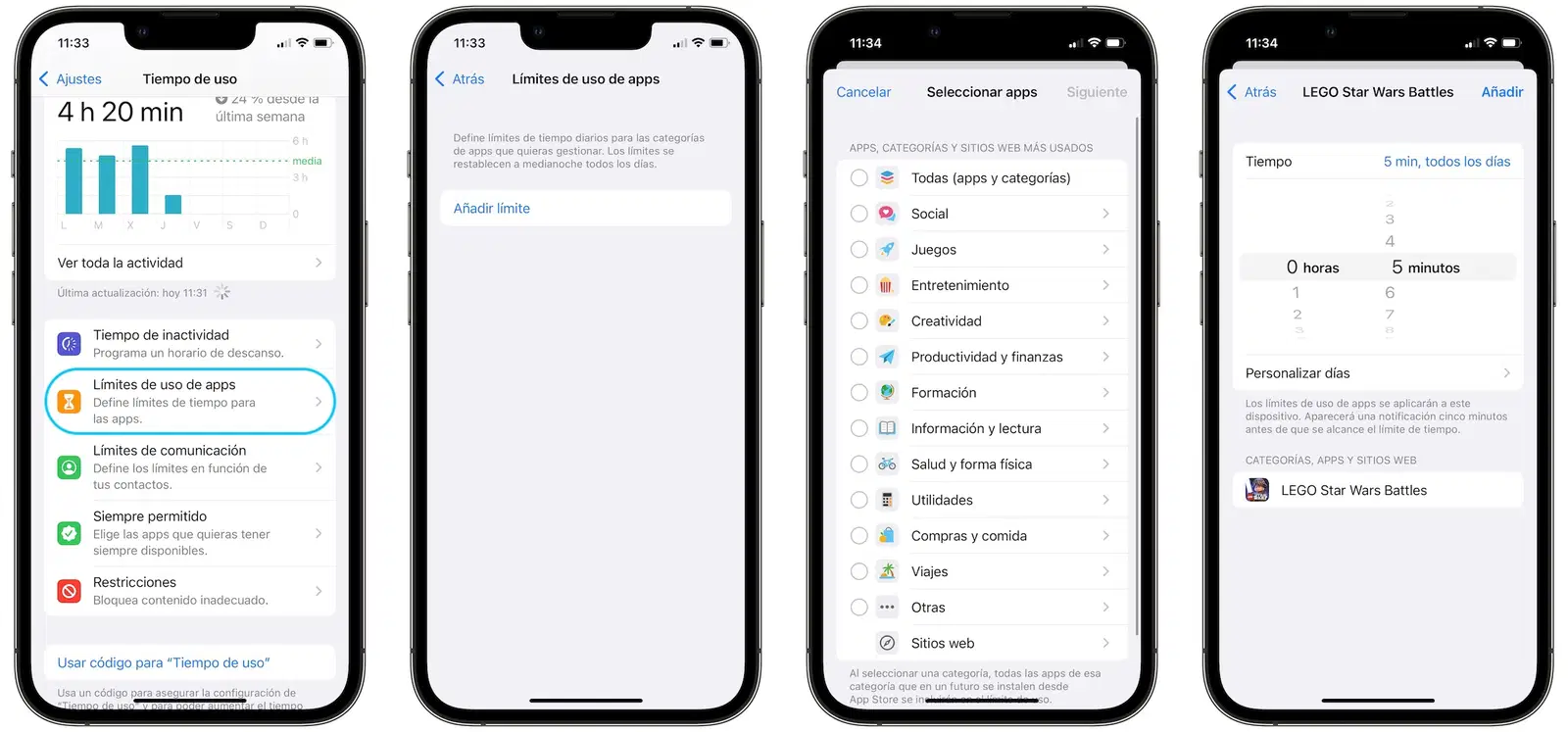
Puedes poner límites de tiempo para que tus hijos no pierdan demasiado tiempo
Asegurarte de que Buscar activado
La opción Buscar es una de las mejores del iPhone, permite localizarlo en cualquier momento, incluso aunque no tenga conexión a internet o esté apagado. Es una opción imprescindible que debes activar en el iPhone de tu hijo:
- Pulsa en la app Ajustes > Nombre > Buscar.
- Activa Compartir mi ubicación.
- Pulsa Buscar mi iPhone y, a continuación, activa Buscar mi iPhone.
- Para ver el dispositivo incluso cuando está desconectado, activa la Red de Buscar así como Enviar última ubicación.
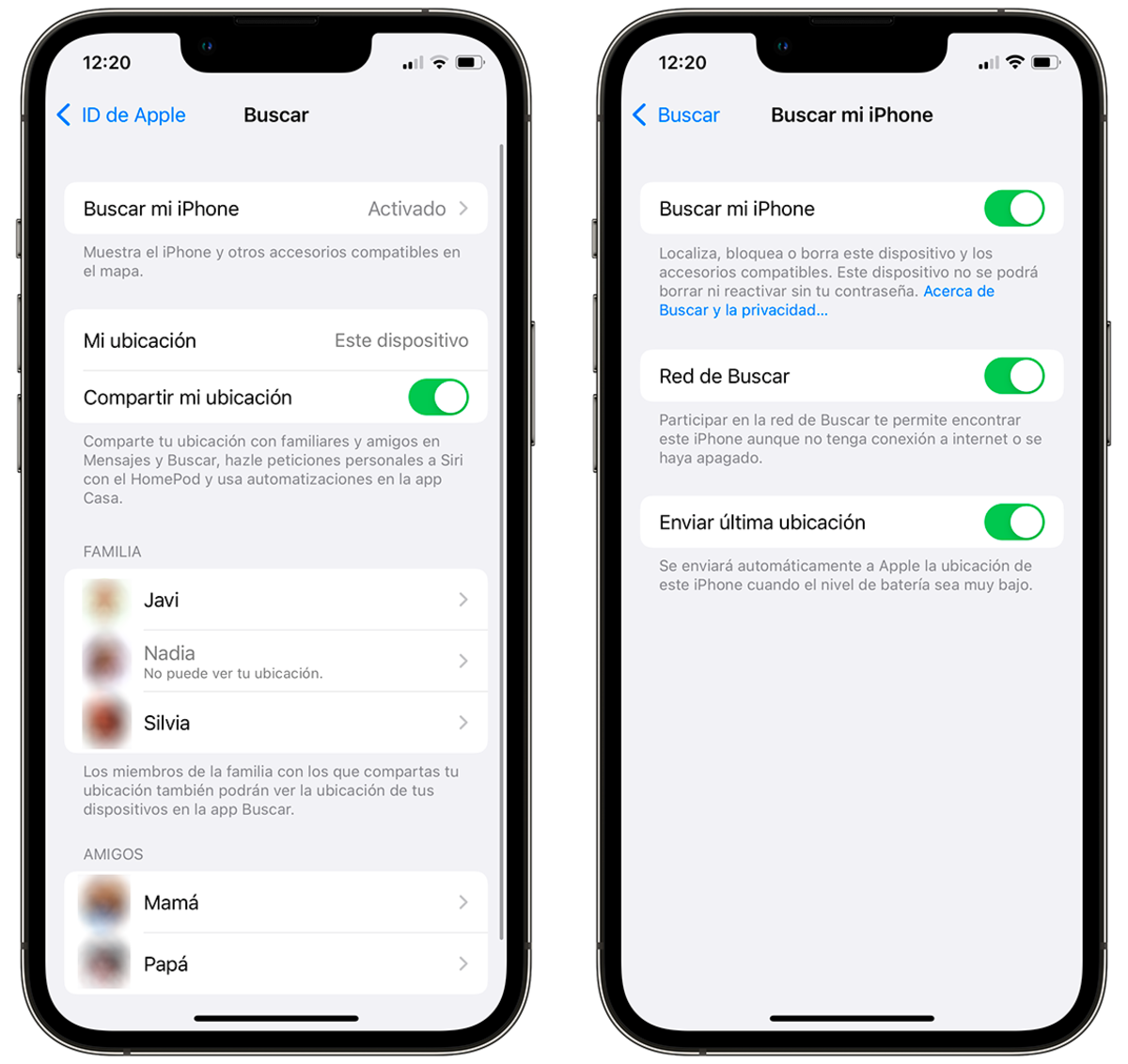
Un ajuste que debe estar activado sí o sí en cualquier iPhone
Controla los contactos que pueden comunicarse con él
Otro consejo importante es el de bloquear determinados contactos con los que tu hijo puede comunicarse, ya sea llamando o enviado mensajes o recibiéndolos. Para gestionar los contactos con los que un niño puede comunicarse con el iPhone, sigue estos pasos:
- Entra en Ajustes y en Tiempo de uso.
- Ahora selecciona Limites de comunicación.
- Selecciona Durante el tiempo de inactividad.
- Selecciona los contactos con los que podrá comunicarse.
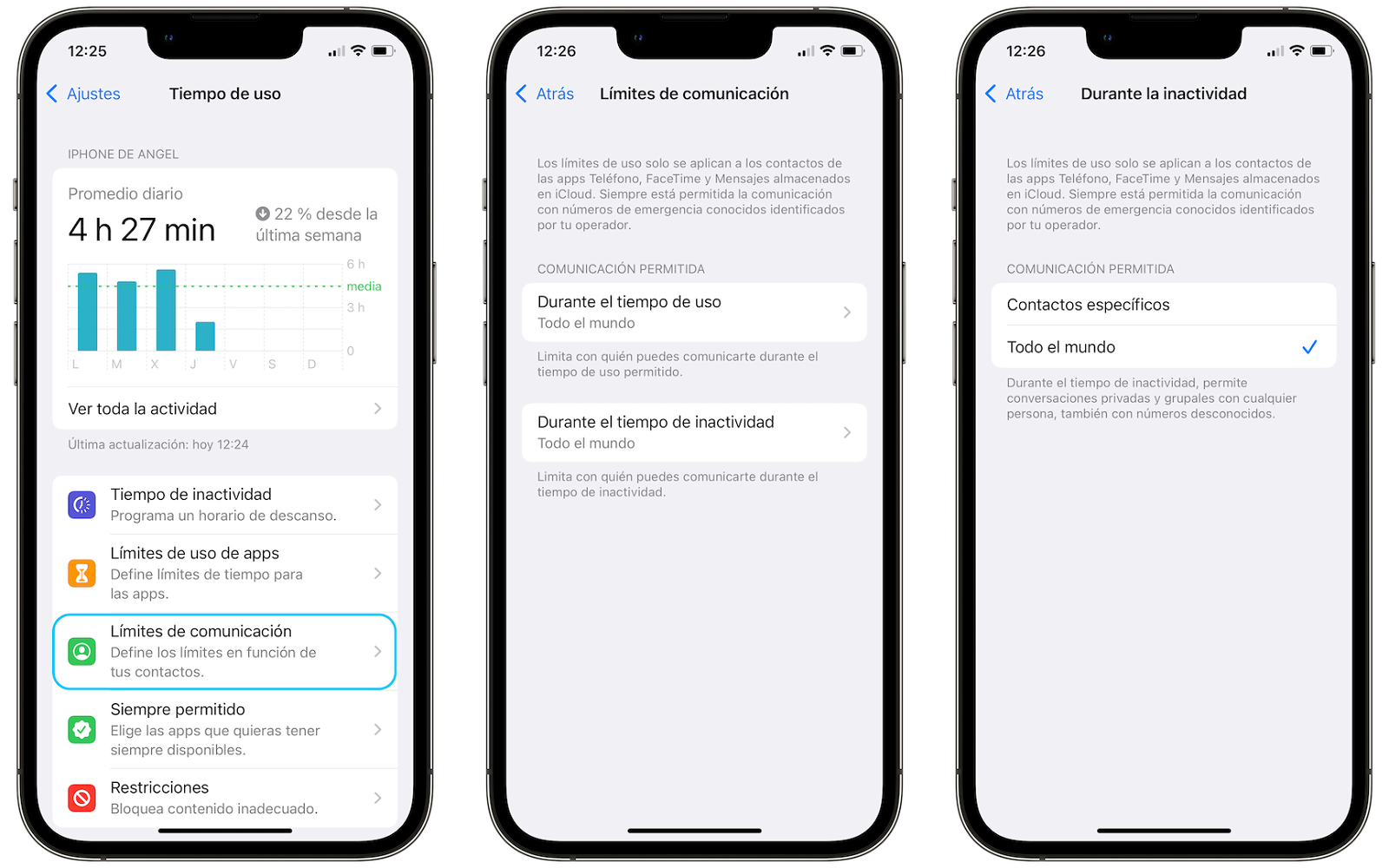
Selecciona los contactos que pueden comunicarse con tu hijo
Verifica qué apps tienen acceso a las fotos
Otro consejo interesante es el de ver que apps tienen acceso a las fotos que ha hecho tu hijo con el iPhone. Puedes bloquear el acceso a las fotos de cualquier app fácilmente desde los ajustes del iPhone de tu hijo:
- Entra en Ajustes > Privacidad.
- Ahora toca en la sección de Fotos.
- Selecciona las apps que pueden acceder o no a las fotos del iPhone.
Localiza el iPhone de tu hijo
Entrando en Ajustes > Familia > Compartir ubicación podrás seleccionar con que usuarios de la familia quieres compartir ubicación. Activa en el iPhone de tu hijo tu nombre y ya podrás comenzar a localizarlo desde la app Buscar de tu iPhone, iPad, Mac o a través de la web.
Con estos consejos y ajustes, podrás configurar el iPhone para un niño y que sea completamente seguro. Los ajustes parentales son esenciales, y con estos trucos el iPhone quedará perfectamente configurado para un niño.
Puedes seguir a iPadizate en Facebook, WhatsApp, Twitter (X) o consultar nuestro canal de Telegram para estar al día con las últimas noticias de tecnología.